
Кээде жеке элементтин же бүтүндөй сүрөттүн түсү колдонуучунун көргүсү келгенинен айырмаланат. Адатта, мындай учурларда атайын программалар жардамга келишет - графикалык редакторлор. Бирок, ал ар дайым компьютерде боло бербейт жана сиз аны жүктөп алып, орноткуңуз келбейт. Бул учурда, эң сонун чечим, бул тапшырма үчүн атайын иштелип чыккан атайын онлайн кызматын колдонуу.
Интернеттеги сүрөттөгү түстү алмаштырыңыз
Көрсөтмөлөр менен таанышуудан мурун, төмөндө каралгандай, бир дагы веб-ресурс толук кандуу программалык камсыздоону, мисалы, Adobe Photoshop программасын алмаштыра албай тургандыгын, анын мүмкүнчүлүктөрү чектелүү болгондуктан жана бардык шаймандарды бир сайтка жайгаштыра албагандыгын айта кетүү керек. Сүрөттүн жөнөкөй түстөгү өзгөрүшү менен көйгөйлөр жаралбашы керек.
Дагы окуңуз:
Фотошопто объектилердин түсүн өзгөртүү
Фотошопто теринин түсүн кантип өзгөртүү керек
Интернеттеги сүрөттөрдөгү чачтын түсүн өзгөртүү
1-ыкма: IMGonline
Эң оболу, IMGonline веб-сайтын карап көрөлү, ал колдонуучуларга сүрөттөрдү оңдоо куралдарын сунуш кылат. Алардын ар бири өзүнчө бөлүктө болот жана бир нече эффекттерди колдонууну кааласаңыз, ар бир сүрөттү алдын-ала жүктөө менен ырааттуу иштетүүнү камтыйт. Түстүн өзгөрүшүнө келсек, бул жерде төмөнкүчө:
IMGonline веб-сайтына өтүңүз
- Жогорудагы шилтемени колдонуп, конвертер бетине өтүңүз. Ошол замат сүрөт кошууга киришиңиз.
- Сүрөт таап, тандоо керек болгон жерде браузер ачылат, андан кийин кнопканы басыңыз "Ачуу".
- Бул веб-кызматтын экинчи кадамы жөн гана түстү өзгөртүү болот. Биринчиден, алмаштыруу үчүн түс ачылуучу менюда, андан кийин алмаштырыла турган түс көрсөтүлөт.
- Керек болсо, HEX форматын колдонуп, түстүү кодду киргизиңиз. Бардык буюмдар атайын таблицада көрсөтүлгөн.
- Бул жерде алмаштыруу курсу коюлушу керек. Бул жараян объектилерди окшош көлөкөлөр менен аныктоого тоскоолдук орнотууну камтыйт. Андан кийин, сиз түздөөчү өткөөлдөрдүн маанисин жана алмаштырылган түстүн пайдасын аныктай аласыз.
- Чыгыштан алгыңыз келген форматты жана сапатты тандаңыз.
- Баскычты баскандан кийин иштетүү башталат "OK".
- Адатта, өзгөртүү көп убакытты талап кылбайт жана натыйжада алынган файл дароо жүктөлүп алынат.
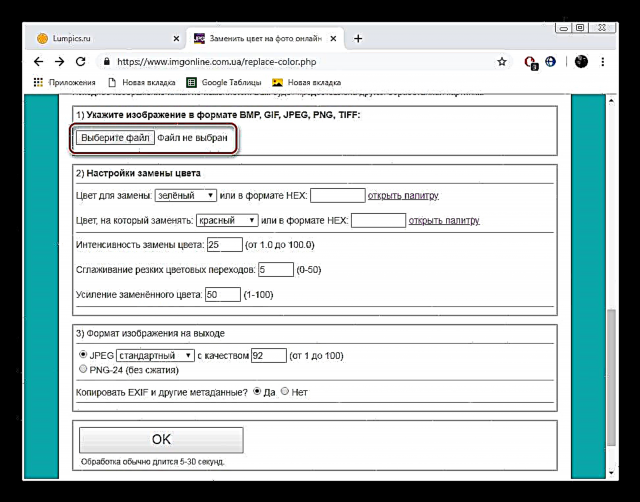
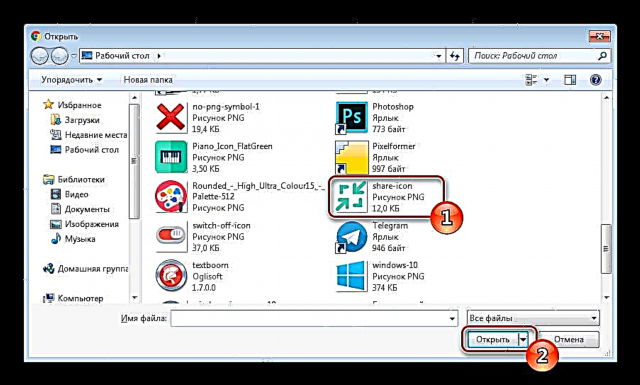
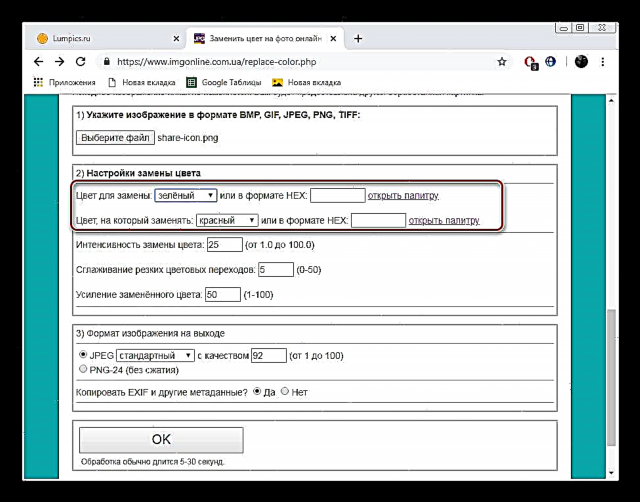





Сүрөттөгү бир түстү экинчи түс менен алмаштырууга бир нече мүнөт кетет. Жогоруда көрсөтүлгөн көрсөтмөлөрдүн негизинде, эч кандай татаал нерсе жок, бүт процедура этап менен жүргүзүлөт.
2-ыкма: PhotoDraw
PhotoDraw деп аталган сайт өзүн акысыз онлайн сүрөт редактору катары көрсөтөт, ошондой эле популярдуу сүрөт редакторлорунда бар көптөгөн пайдалуу куралдарды жана функцияларды сунуштайт. Ал түстү алмаштыруу менен алектенет, бирок бул мурунку версияга караганда бир аз башкача.
PhotoDraw веб-сайтына өтүңүз
- PhotoDraw башкы баракчасын ачыңыз жана панелди сол баскыч менен чыкылдатыңыз "Сүрөт редактору онлайн".
- Иштелип чыгууга керектүү сүрөт кошуу менен улантыңыз.
- Мурунку инструкциялардагыдай эле, сиз сүрөттү белгилеп, ачып коюңуз.
- Жүктөө аяктаганда, баскычты чыкылдатыңыз "Ачуу".
- Бөлүмгө өтүңүз "Color"фон алмаштыруу керек болгондо.
- Реңк тандоо үчүн палитраны колдонуп, баскычты чыкылдатыңыз "Кереги жок".
- Көптөгөн чыпкалардын жана эффекттердин болушу белгилүү бир түстү өзгөртүүгө мүмкүндүк берет. Көңүл буруңуз "Inversion".
- Бул эффектти колдонуу сүрөттүн көрүнүшүн толугу менен иштеп чыгат. Бардык фильтрлердин тизмесин карап чыгыңыз, анткени алардын көпчүлүгү түстөр менен өз ара аракеттенишет.
- Оңдоп бүткөндөн кийин, акыркы сүрөттү сактоого өтүңүз.
- Ага ат коюп, ылайыктуу форматты тандап, чыкылдатыңыз "Save".


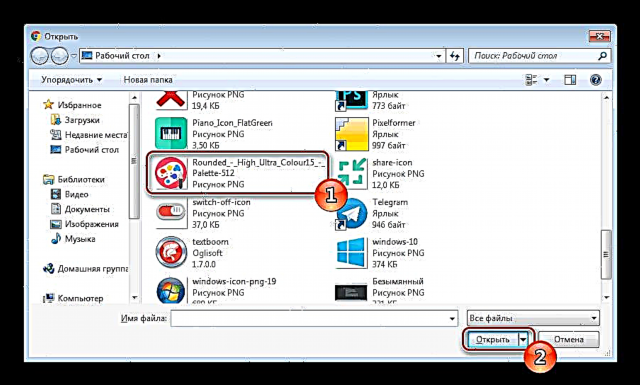

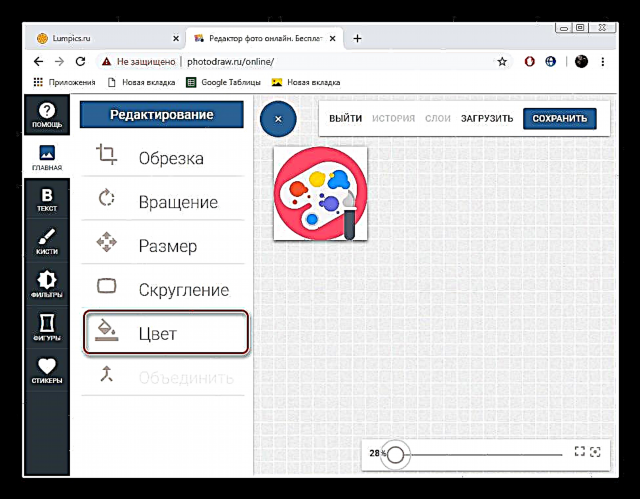




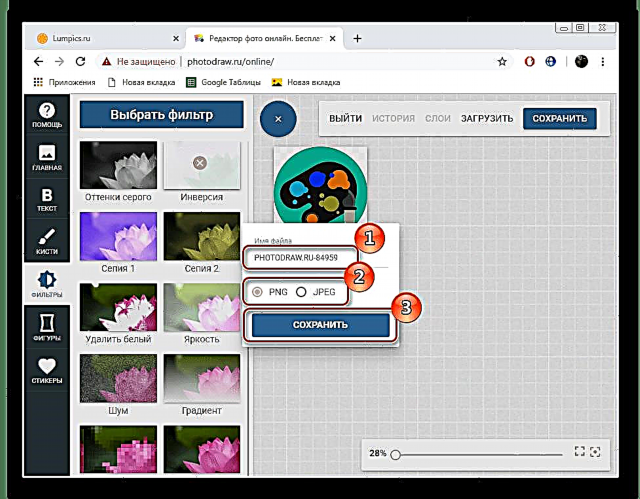
Эми оңдолгон файл компьютериңизде жайгашкан, түстү өзгөртүү тапшырмасы бүттү деп эсептесе болот.
Бир колдун манжалары колдонуучунун каалоосу боюнча сүрөттүн түсүн өзгөртүүгө мүмкүндүк берген бардык веб-кызматтарды санап чыгууга жетиштүү болот, андыктан дароо мыкты опцияны табуу оңой эмес. Бүгүн биз эки эң ылайыктуу интернет-ресурстар жөнүндө кенен-кесири сүйлөштүк, ал эми берилген көрсөтмөлөрдүн негизинде сиз колдоно турган ресурстарды тандадыңыз.











